Oplossing: rubberen bandieten kunnen niet meedoen of kunnen niet online spelen
Gemengde Berichten / / January 13, 2022
Het spel Rubber Bandit is onlangs gemarkeerd als een van de meest interessante gezelschapsspellen die je ooit hebt gespeeld. De game, die eind 2021 is uitgebracht, heeft een enorme populariteit en geweldige eerste indrukken gekregen. Naarmate meer en meer gebruikers deelnemen aan de game, is er onlangs een probleem aan het licht gekomen doordat gebruikers klagen over de Steam-community over de game. Zoals veel gebruikers zeggen, worden ze geconfronteerd met Rubber Bandits die niet kunnen meedoen of niet online kunnen spelen. Om specifieker te zijn, ze kunnen zich niet aansluiten bij andere lobby's. Terwijl ze proberen mee te doen, blijft het spel langer laden en wanneer de speler op de tab-knop drukt om mee te doen, worden ze onmiddellijk naar het hoofdmenu geschopt. Bovendien, als je hetzelfde een paar keer blijft proberen, crasht het spel.
Met andere woorden, het staat je gewoon niet toe om verder te spelen, en dat is een punt van zorg voor alle spelers. Dus, hoe lossen we het op? Welnu, er is nog geen officiële oplossing voor het probleem, maar u heeft vandaag enkele oplossingen aangedragen die in veel gevallen effectief zijn gebleken. Lees ons artikel voor meer informatie over het oplossen van dit probleem met Rubber Bandits.
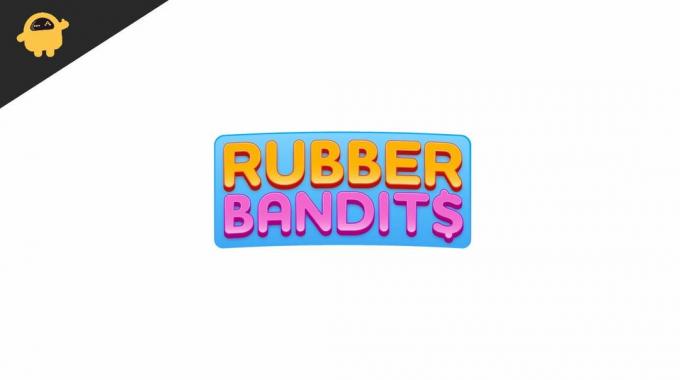
Pagina-inhoud
-
Oplossing: rubberen bandieten kunnen niet meedoen of kunnen niet online spelen
- Methode 1: Controleer de systeemvereisten voor de game
- Methode 2: Antivirus uitschakelen
- Methode 3: Achtergrondtaken sluiten
- Methode 4: Werk uw apparaatstuurprogramma's bij
- Methode 5: Vergroot het virtuele RAM-geheugen
- 6. Controleren op Windows-updates
- Gevolgtrekking
Oplossing: rubberen bandieten kunnen niet meedoen of kunnen niet online spelen
De voortdurende problemen met meedoen en het vastlopen van games waardoor je niet online kunt spelen, is de laatste tijd een frustrerend probleem. Hopelijk maakt een nieuwe update het goed. Vanaf nu zijn hier echter enkele trucs om het spel tijdelijk te repareren en je online gamen bij te houden.
Methode 1: Controleer de systeemvereisten voor de game
Misschien is een van de belangrijkste redenen waarom Rubber Bandit voortdurend op uw systeem crasht, dat uw apparaat niet overeenkomt met de systeemvereisten. Dus als je het spel hebt geïnstalleerd zonder zelfs maar de systeemvereisten te controleren, raden we je aan het eerst te controleren. Als uw apparaat niet aan de vereiste voldoet, komen dergelijke problemen vaak voor. Als u echter een geüpgraded apparaat gebruikt, moet u de volgende oplossingen controleren.
Methode 2: Antivirus uitschakelen
Soms kan uw antivirusprogramma de oorzaak zijn van dergelijke problemen, omdat het bepaalde apps kan blokkeren om soepel op uw apparaat te werken. En hetzelfde kan ook gebeuren met Rubber Bandits. Als uw antivirus Rubber Bandit beperkt om optimaal te kunnen functioneren, kunnen problemen met laden en gamecrashes worden verwacht. Probeer daarom uw antivirusprogramma uit te schakelen, zo niet permanent, schakel het dan in ieder geval uit voor de tijd dat u van uw spel geniet.
Methode 3: Achtergrondtaken sluiten
Een andere truc die kan helpen, is het sluiten van de achtergrondtaken. Onnodige achtergrondtaken nemen veel verbruik in beslag. En zoals we weten, heeft Rubber Bandits zijn eigen vereisten, waaraan moet worden voldaan om de werking van het spel te vergemakkelijken. Probeer daarom alle onnodige achtergrondtaken op uw apparaat te sluiten om het systeemverbruik te minimaliseren en controleer vervolgens of het spel stabiel reageert.
De stappen om achtergrondtaken te sluiten zijn als volgt:
- Ga naar je Start-menu en zoek naar Taakbeheer.

- Open Taakbeheer.
- Selecteer op het tabblad Processen al die taken die u wilt stoppen.
- Nadat u de taken hebt geselecteerd, klikt u op de knop Taak beëindigen om ze te stoppen.
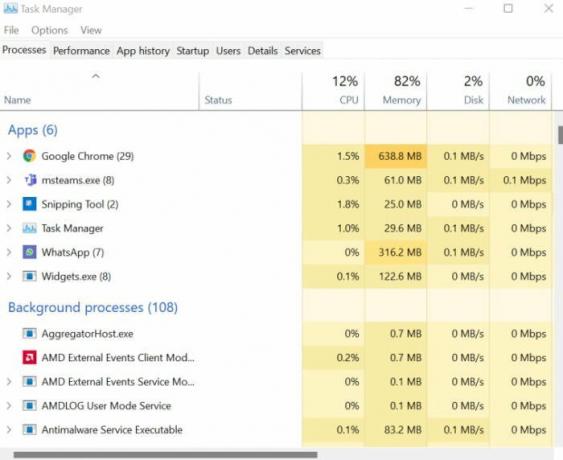
advertenties
- Start nu uw computer opnieuw op om de wijzigingen door te voeren.
Methode 4: Werk uw apparaatstuurprogramma's bij
In het geval dat uw apparaat voldoet aan de minimale vereisten, moet u uw stuurprogramma's controleren. Als uw apparaat op verouderde stuurprogramma's draait, kan dit dergelijke problemen veroorzaken. Controleer daarom op uw grafische stuurprogramma-updates. U kunt het controleren via uw apparaatbeheer zelf.
Scan automatisch naar de beschikbaarheid van nieuwe updates of zoek er handmatig naar door de website van uw grafische fabrikant te bezoeken. Installeer het nieuwste stuurprogramma om uw apparaat optimaal te upgraden. Dit zal de meeste problemen wissen en je moet in staat zijn om vloeiendere gameplay bij te houden.
Methode 5: Vergroot het virtuele RAM-geheugen
Virtueel geheugen vergroot uw ruimte door uw RAM aan te sluiten op een tijdelijke ruimte op de harde schijf. Over het algemeen is de grootte van het virtuele geheugen ingesteld op een bepaalde limiet die niet altijd voldoende is. Het is dus mogelijk dat u het virtuele RAM-geheugen handmatig moet vergroten. De stappen om het virtuele RAM-geheugen te vergroten zijn als volgt;
advertenties
- Klik op de knop Start en zoek naar Geavanceerde systeeminstellingen weergeven.
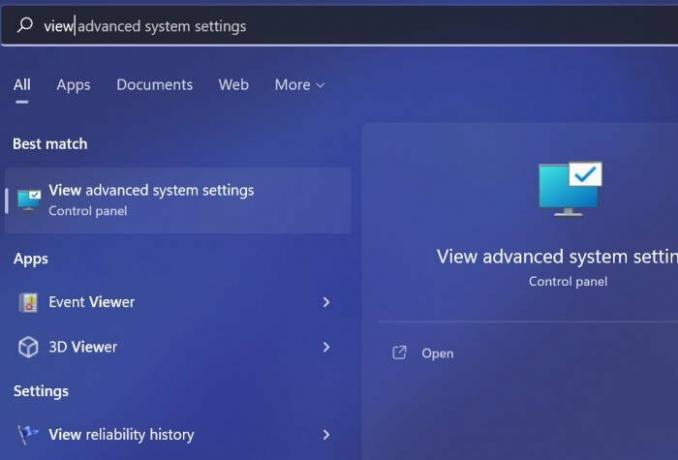
- Klik nu op Instellingen.
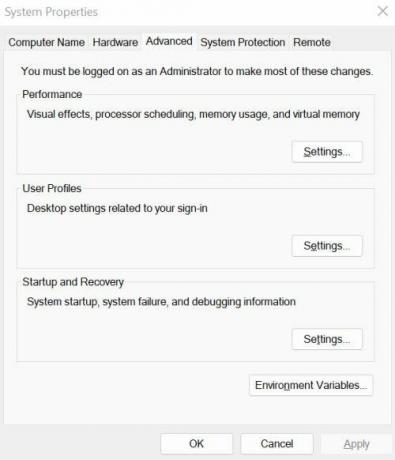
- Ga naar de geavanceerde instellingen.
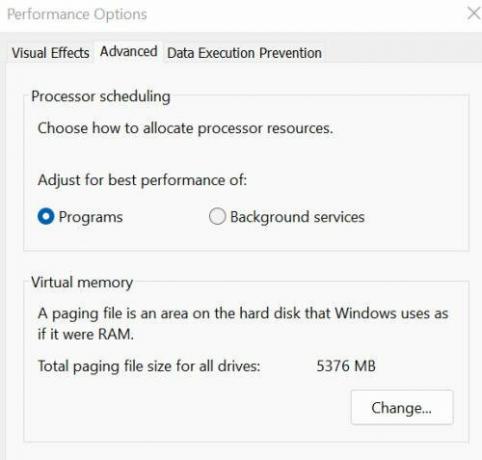
- Klik op de knop Wijzigen.
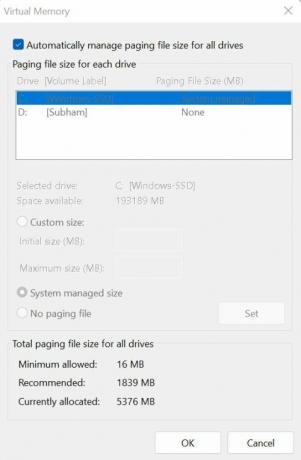
- Schakel vervolgens de optie "Paginabestandsgrootte automatisch beheren voor alle apparaten" uit.
- Selecteer het station waarop u de Windows-bestanden hebt geïnstalleerd en klik op de knop Opties en vergroot de RAM-grootte volgens uw vereisten.
6. Controleren op Windows-updates
Als helemaal niets werkt, kunt u overwegen te controleren op een nieuwe Windows-update. Een oudere versie van Window kan verschillende problemen met zich meebrengen. Daarom, als u een oudere versie van Windows gebruikt, lijkt updaten het beste toevluchtsoord om aan te werken.
Ga naar Instellingen en controleer of er een update beschikbaar is. Als de nieuwste versie al beschikbaar is, update je Windows dan naar de nieuwste versie en probeer je nu opnieuw deel te nemen aan het spel.
Gevolgtrekking
Rubber Bandit is een nieuwe game met waarschijnlijk een verbeterde systeemvereiste. Daarom moet je een paar dingen in gedachten houden voordat je de game daadwerkelijk start. Als je er zeker van bent dat je apparaat perfect compatibel is met de game, kun je het proberen. Als je nog meer problemen ondervindt, werken deze oplossingen goed. Rubber Bandit kan niet meedoen of kan geen problemen spelen. Als het probleem echter niet verdwijnt nadat je alle methoden hebt geprobeerd, raden we je aan om deskundige hulp in te roepen van het Rubber Bandit-team.



